EBS 볼륨은 다른 가용 영역이나 리전으로 불가능하다.그래서 EBS 볼륨의 스냅샷을 생성하고 다른 리전으로 복사해야 한다. (스냅샷이란 특정 시점을 기준으로 파일로 저장한 형태이다.)
스냅샷 생성하는 과정부터 활용하는 방법까지 알아보도록 하자
1. EBS 스냅샷 생성하기
1. 스냅샷을 생성할 볼륨을 마우스 오른쪽 클릭한 뒤, 'Create Snapshot' 을 눌러서 스냅샷을 생성해주자.
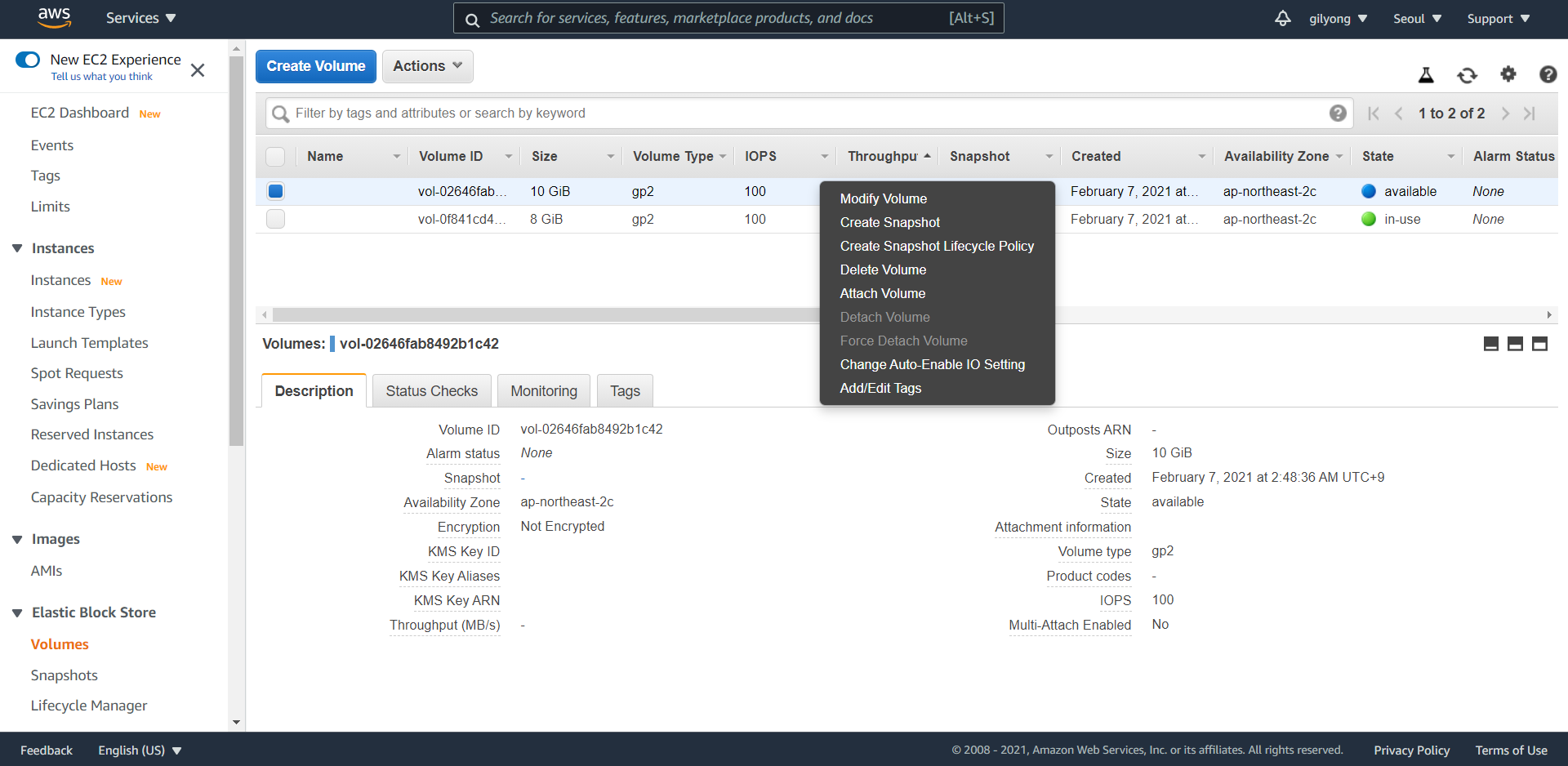
2. 스냅샷 세부 설정 과정이다. Description은 굳이 적어주지 않아도 된다.
Create Snapshot 눌러서 스냅샷을 생성해주자.
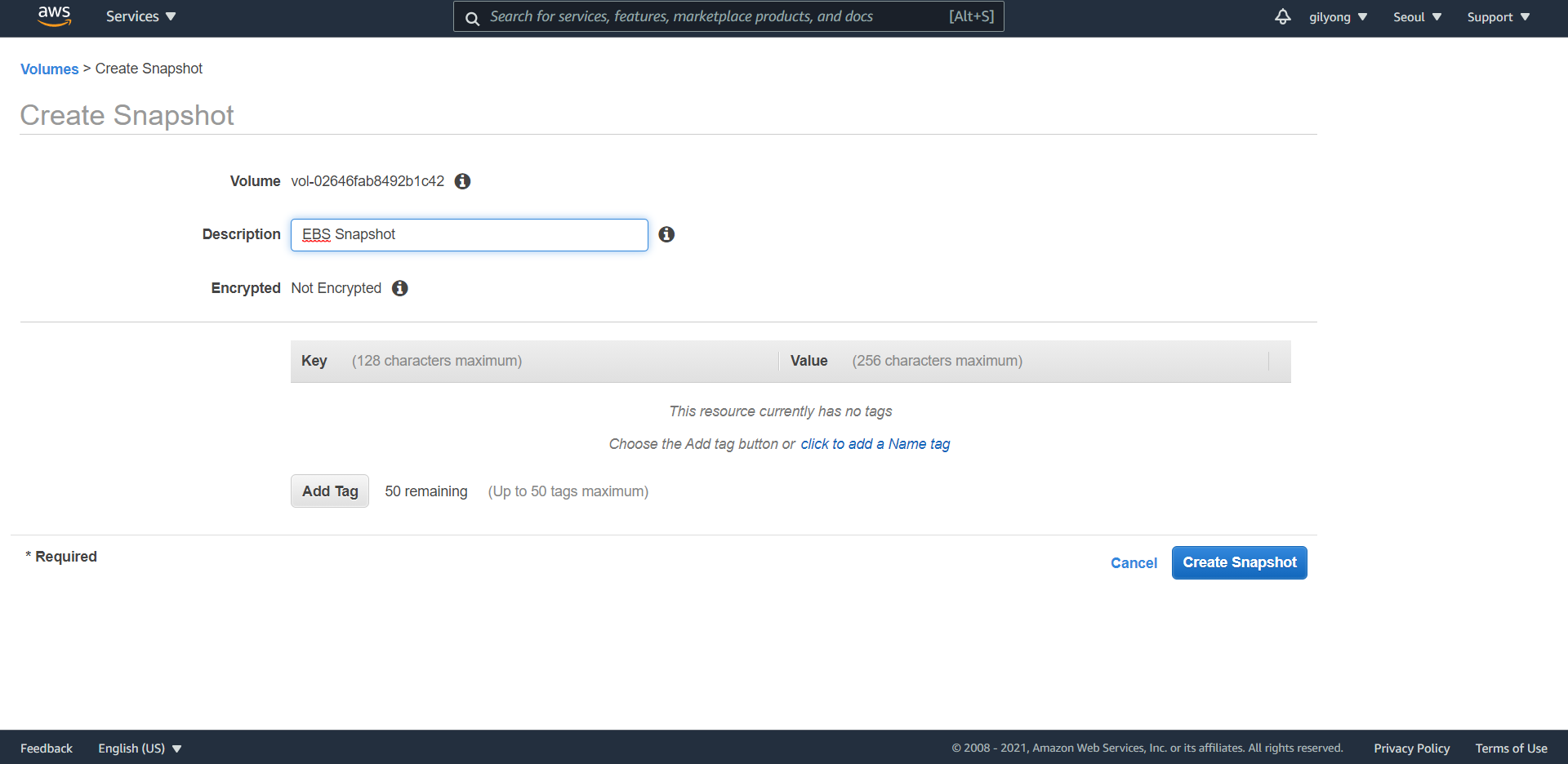
3. EBS의 Snapshots 항목으로 들어가면 생성된 스냅샷을 확인할 수 있다.
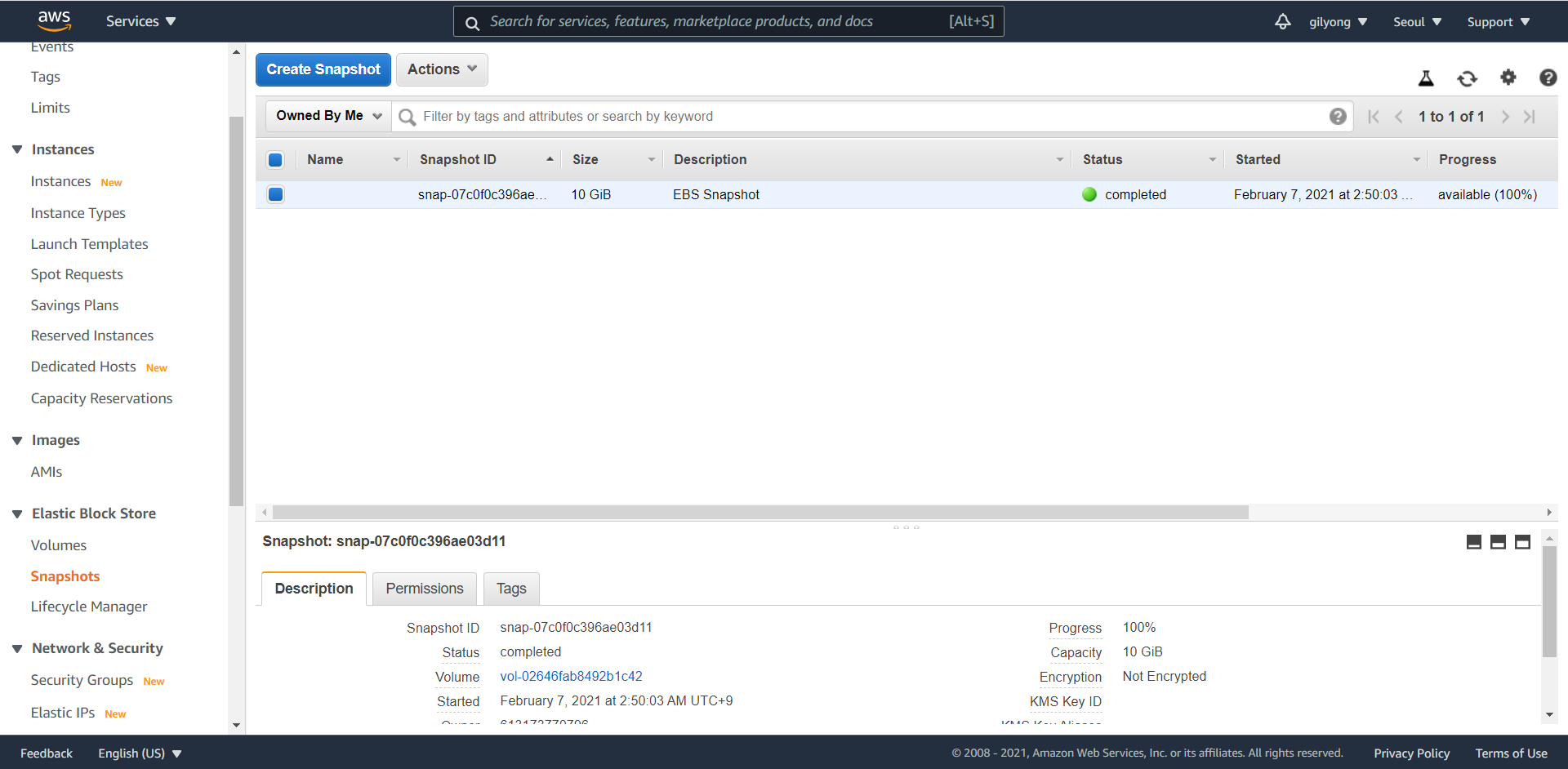
2. EBS 스냅샷으로 EBS 볼륨 생성하기
EBS 볼륨을 다른 리전으로 옮기는 것은 불가능 하므로 생성한 스냅샷을 통해서 EBS 볼륨을 만들어 다른 가용영역에서 사용할 수 있도록 해주자.
1. 볼륨을 생성할 스냅샷을 마우스 오른쪽으로 클릭후 'Create Volume' 을 눌러서 볼륨을 생성해주자.
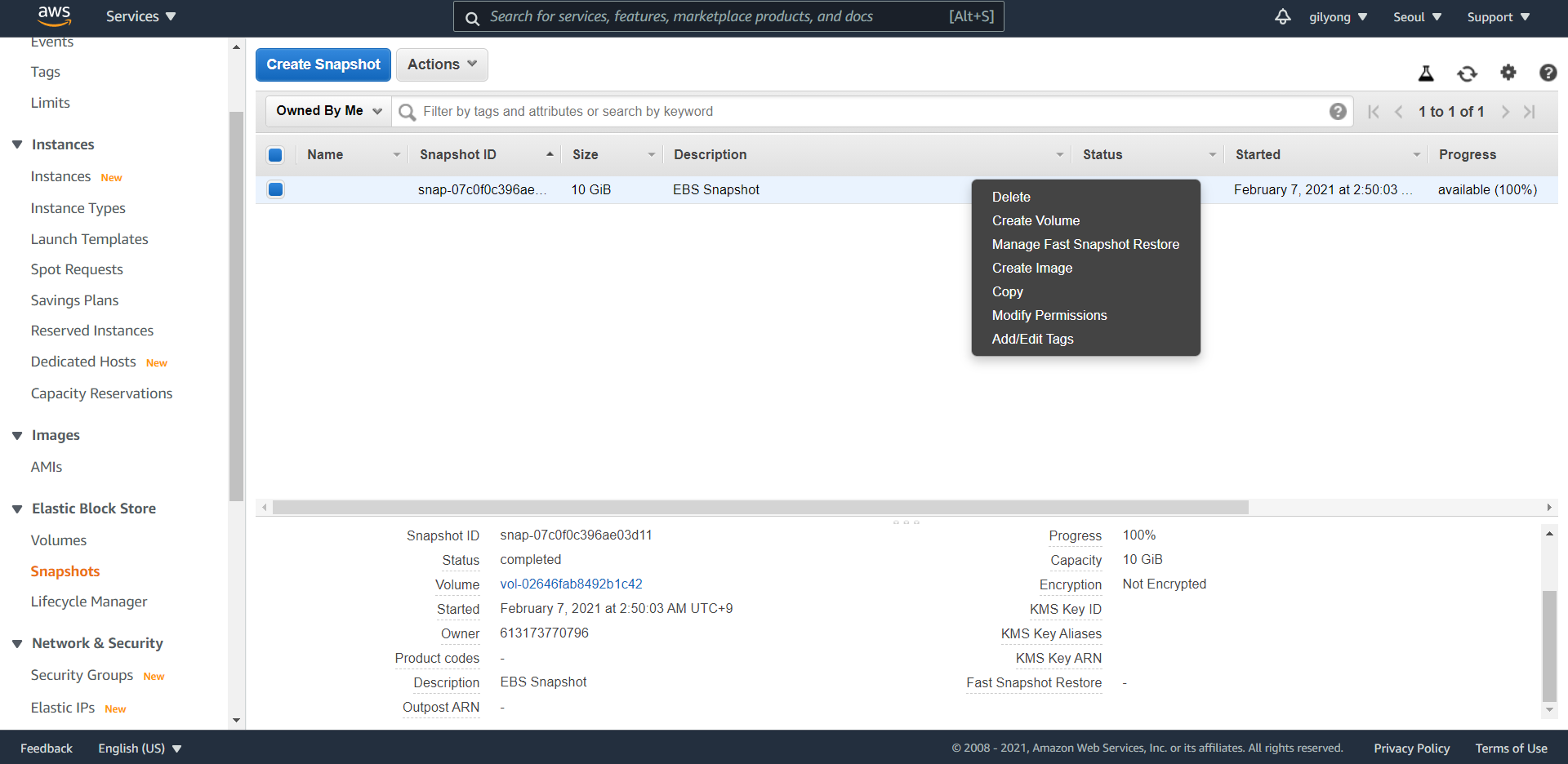
2. 볼륨 생성해주는 과정은 이전과 동일하다. 다만 기존에 생성했던 가용영역과는 다른 영역을 정해주도록 하자.
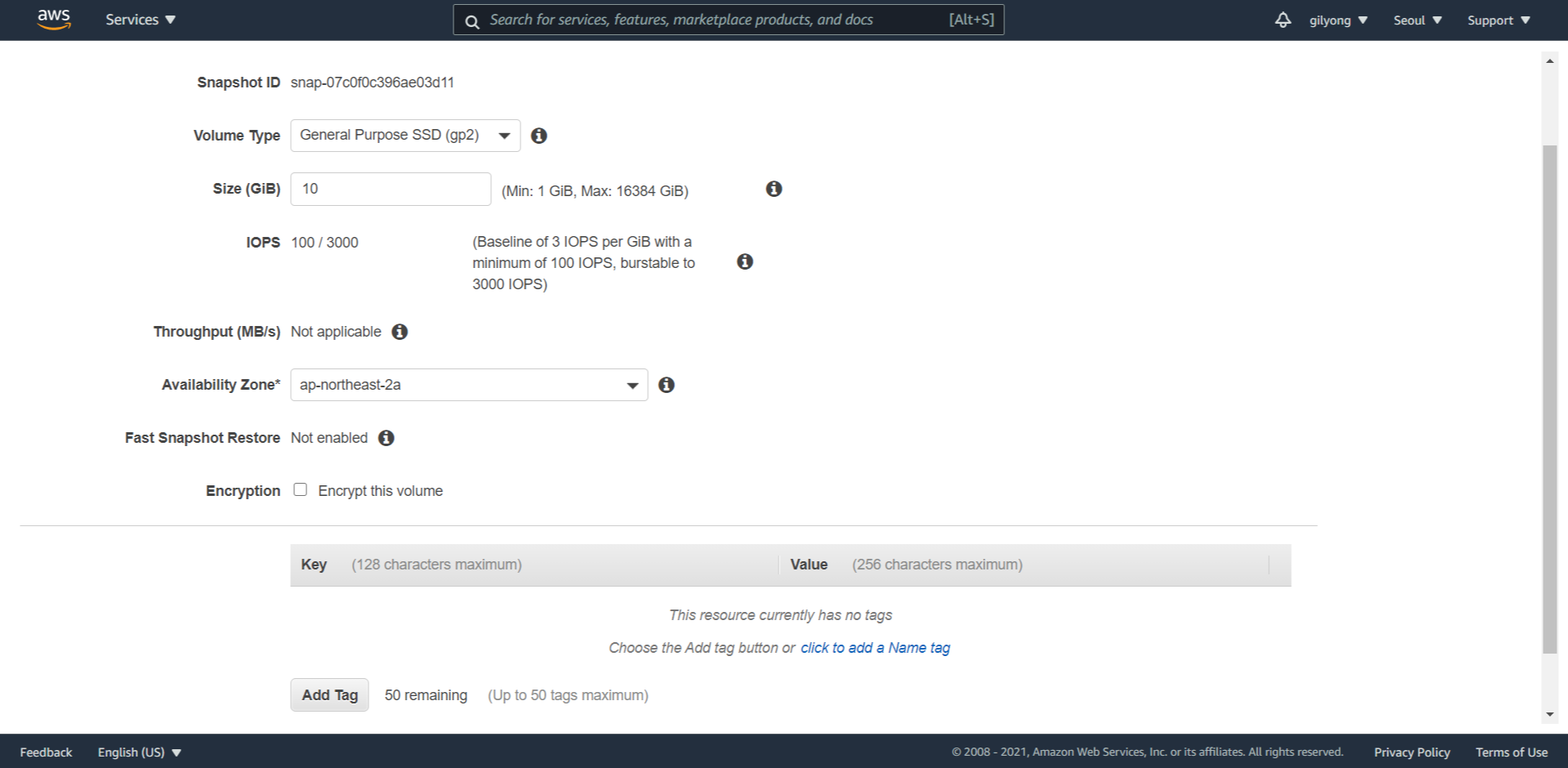
3. 스냅샷으로 볼륨 생성을 완료하였다. Availability Zone 부분을 보면 가용 영역이 서로 다른것을 확인할 수 있다.

3. EBS 스냅샷을 다른 리전으로 복사하기
마찬가지로 EBS 볼륨만으로는 다른 리전으로 사용이 불가능하기 때문에, 스냅샷을 통해 다른 지역으로 복사해 주도록 하자.
1. 복사할 스냅샷을 마우스 오른쪽 클릭한 뒤, Copy 눌러서 복사를 해주자.

2. 기존의 Seoul 리전에서 Tokyo 리전으로 복사를 해준다.
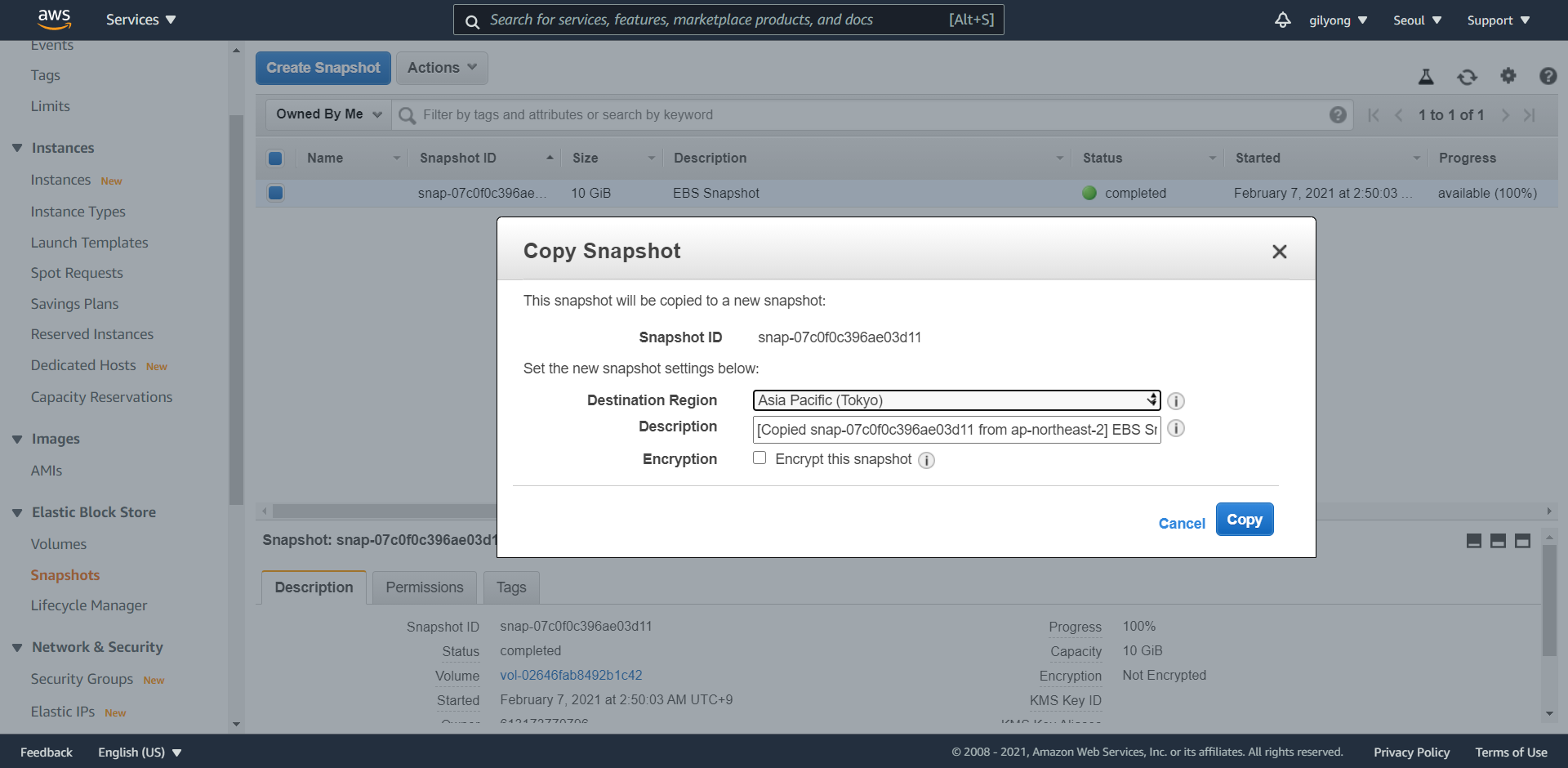
3. 오른쪽 상단을 보면 Tokyo 리전으로 스냅샷이 복사된 것을 확인할 수 있다. 완전히 복사되기까지 시간이 좀 걸리니 기다려주도록 하자..
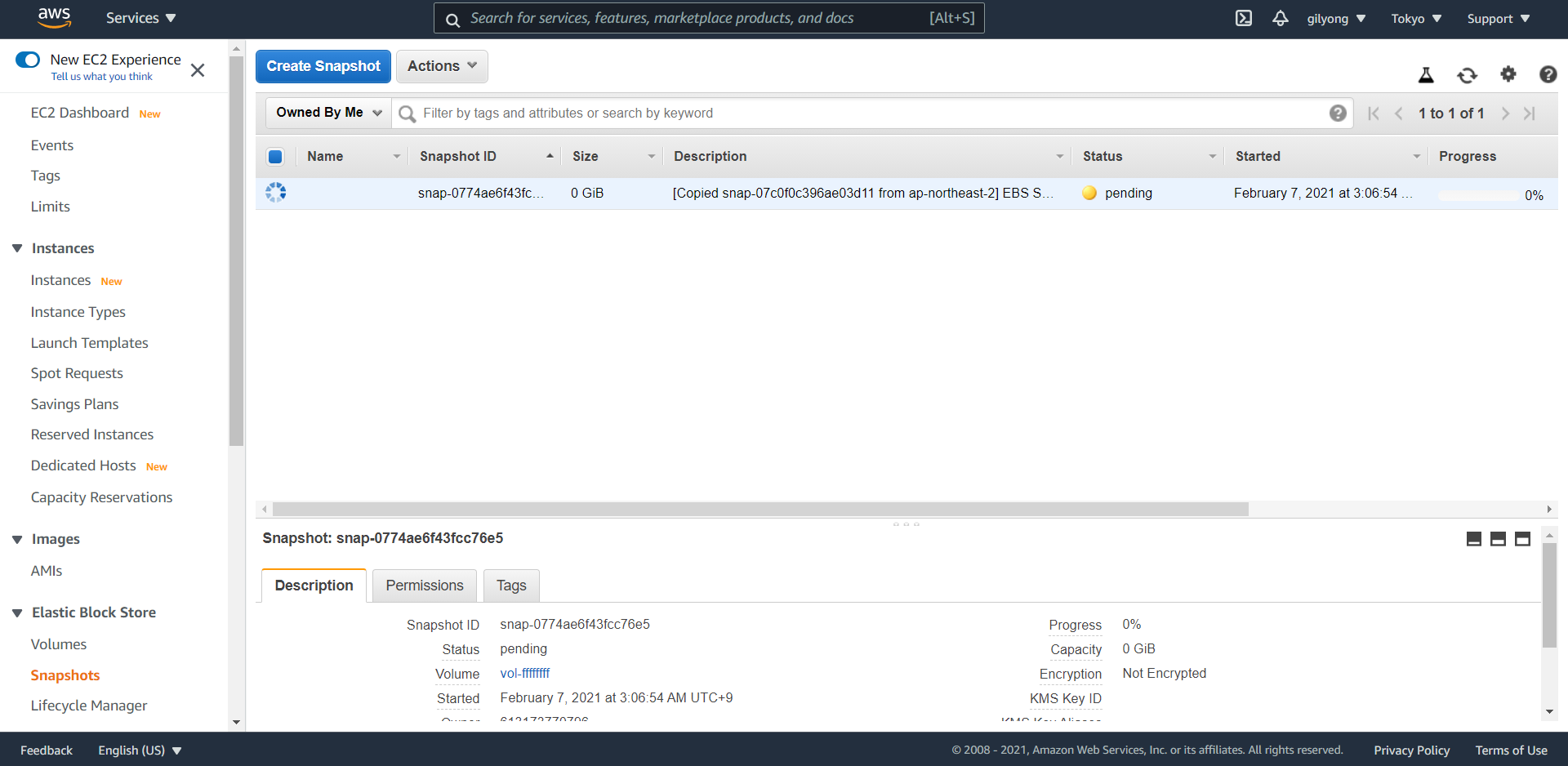
EBS 볼륨 스냅샷을 생성하고, 스냅샷을 통해서 다른 가용영역이나 다른 리전으로 옮기는 방법에 대해서 알아보았다.
'AWS > AWS Service' 카테고리의 다른 글
| 9. [AWS] Elastic IP 할당 받기 (0) | 2021.02.07 |
|---|---|
| 8. [AWS] Security Group으로 방화벽 설정하기 (0) | 2021.02.07 |
| 6. [AWS] EBS에 대해서 알아보자 - (2) 볼륨 포맷 및 마운트 (0) | 2021.02.07 |
| 5. [AWS] EBS에 대해서 알아보자 - (1) 생성 및 장착 (0) | 2021.02.07 |
| 4. [AWS] EC2가 무엇일까? - (2) EC2 인스턴스에 접속해보기 (0) | 2021.02.07 |
